ウーバーサジェスト(Ubersuggest)の使い方をわかりやすく解説
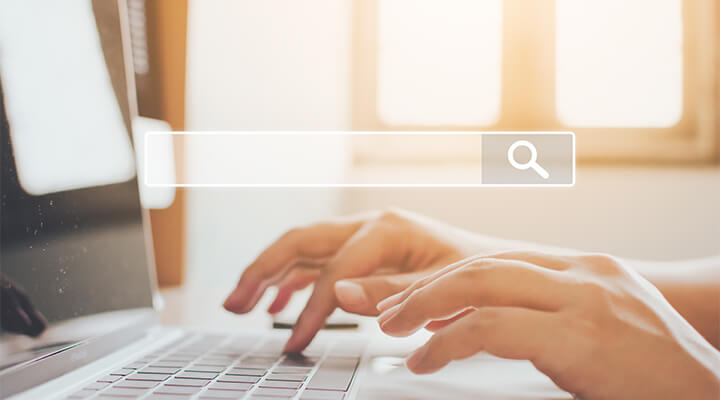
キーワード選定をする際は、キーワードの検索ボリュームや関連キーワード、競合性など、キーワードに関するさまざまな調査を効率よく行えるキーワード分析ツールを使うと便利です。今回は、完全無料で使えると話題のツールNeil Patel社の「Ubersuggest(ウーバーサジェスト)」の使い方や基本的な見方について詳しく紹介します。
Ubersuggest(ウーバーサジェスト)とは?
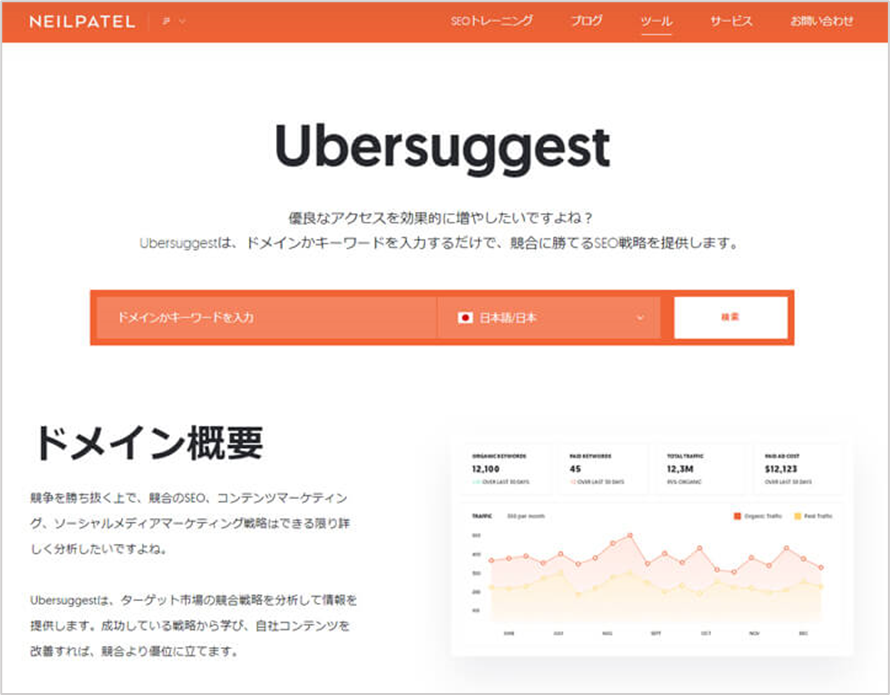
Ubersuggestは、アメリカのWEBマーケターNeil Patel氏が開発・提供する完全無料のSEOツールです。2018年12月以降は日本語にも対応しています。
2019年11月5日からは、会員登録やログインをしなくても使える機能と、ログインすることで使える機能があり、キーワード選定やコンテンツ作成に役立つ具体的なデータを調べることができます。
| ツール名 | Ubersuggest(ウーバーサジェスト) |
| サービス提供元 | ・海外サービス: Neil Patel社 ・日本語版:あり |
| 利用価格 | 無料 |
| 登録・ログイン要否 | ・登録:一部機能は登録必須 ・ログイン:一部の機能はログイン必須 |
| 主要機能 | ・検索ボリュームが分かる ・SEO難易度のチェック ・検索需要の推移が分かる ・キーワードサジェストの抽出 ・キーワード候補の取得 ・GOOGLE SERP ・SNSシェアの数 ・リスティング広告の有料難易度のチェック ・クリック単価の金額が分かる ・ドメインスコアの高低が分かる ・CSV形式でデータの保存 |
| 使用回数制限 | なし |
Ubersuggestでできること
Ubersuggestは、完全無料のキーワード分析ツールの中で最強といわれる評判の高いツールです。
▼ Ubersuggest(2020年6月現在)の主な機能は以下のとおりです。
- 検索ボリューム
- サジェストキーワードの抽出
- SEOの難易度
- SNSシェア/ドメインスコアをチェックできる
- クリック単価が分かる
- データ保存(CSV形式)
- オーガニックキーワード
- 上位にランクしている競合ページ
- 被リンクデータ
- GOOGLE SERP
Ubersuggestの全ての機能を使うなら無料アカウント登録が必要
Ubersuggestは完全無料のキーワード分析ツールですが、2019年11月5日以降はログインの有無で使える機能に制限が設けられています。登録やログインをしなくても当該キーワードの検索ボリュームやサジェストキーワードなどを調査できますが、下の画像のように上位10位までしか検索結果が表示されません。
Ubersuggestの全ての機能を使うには、無料のアカウント登録が必要です。
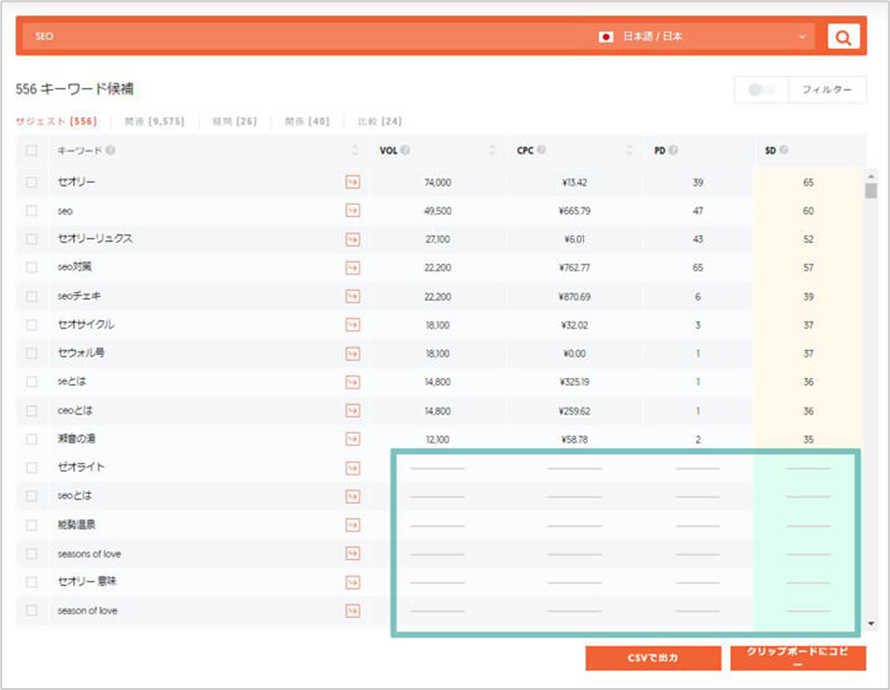
Googleアカウントを持っていれば新規会員登録する必要はなく、ログイン可能です。
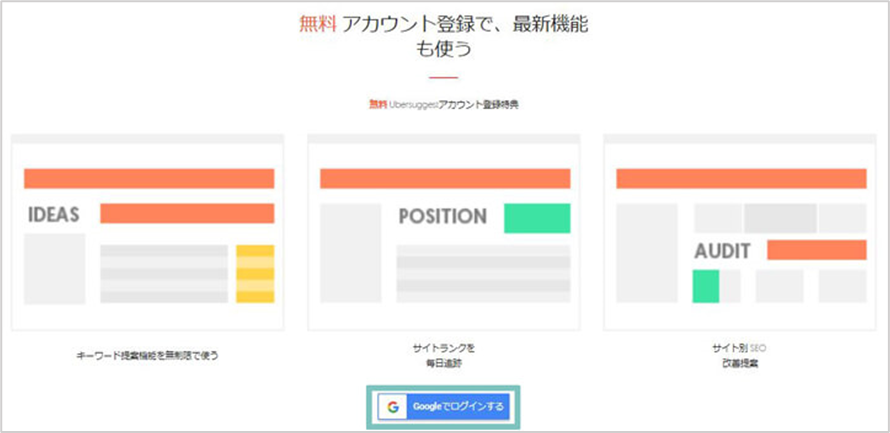
▼ 無料アカウント登録の特典は以下のとおりです。
- キーワード提案機能を無制限で使える
- サイトランクを毎日追跡できる
- サイト別SEO改善提案を受けられ
キーワード選定で使うUbersuggestの項目は3つ
▼ キーワード選定で使うUbersuggestの項目は、以下の3つです。
- キーワード概要
- キーワード候補
- GOOLGE SERP
キーワード概要
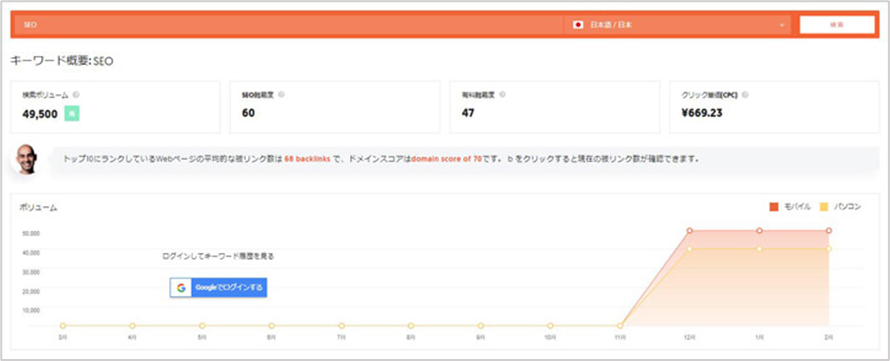
▼ 【キーワード概要】で確認できる項目は以下のとおりです。
- 検索ボリューム(モバイル・パソコン)
- SEO難易度
- 有料難易度
- クリック単価(CPC)
- Neil Patel氏からのアドバイス
- 過去12か月分の検索ボリュームの推移
キーワード候補
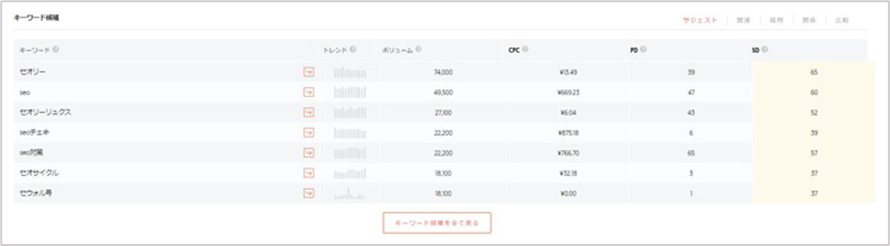
▼ 【キーワード候補】で確認できる項目は以下のとおりです。
- 関連キーワード
- トレンド(過去12か月間の当該キーワードの検索ボリューム)
- ボリューム(過去1か月間の当該キーワードの検索ボリューム)
- CPC(Google広告のクリック単価)
- PD(有料検索の競合分析結果)
- SD(SEO難易度)
- CSVで出力(無料アカウント登録・ログイン必要)
- クリップボードにコピー(無料アカウント登録・ログイン必要)
- フィルター(無料アカウント登録・ログイン必要)
【キーワード候補】は、キーワード選定に役立つヒントを提案してくれる項目です。ログインしなくても10件のキーワード候補を確認できますが、ビッグキーワードやロングテールキーワードなど、大量のサジェストキーワードやキーワード候補を取得したい場合はGoogleアカウントでログインが必要です。
GOOGLE SERP
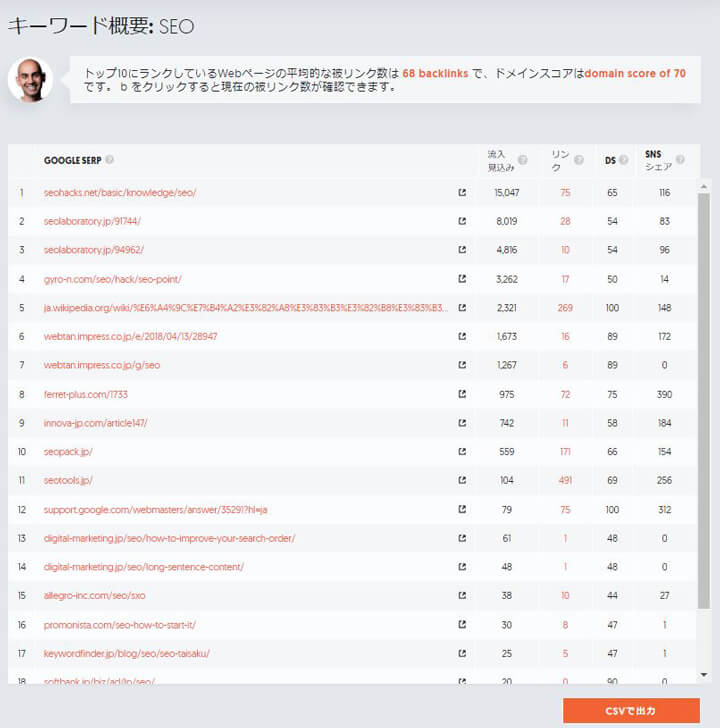
調査対象のキーワードで検索したときに、どのようなサイトが検索上位を占めているのか、どういった記事で上位表示されているのか、どれくらいのアクセスがあるのかなど、すでに検索結果にランキングされている競合の分析を行うことができます。
Ubersuggestの基本的な使い方
Ubersuggestの基本的な使い方を紹介します。調べたいキーワードを入力して検索をクリックするだけで、調査対象のキーワードに関するさまざまな情報を確認できます。
■ STEP1. Ubersuggestにアクセス
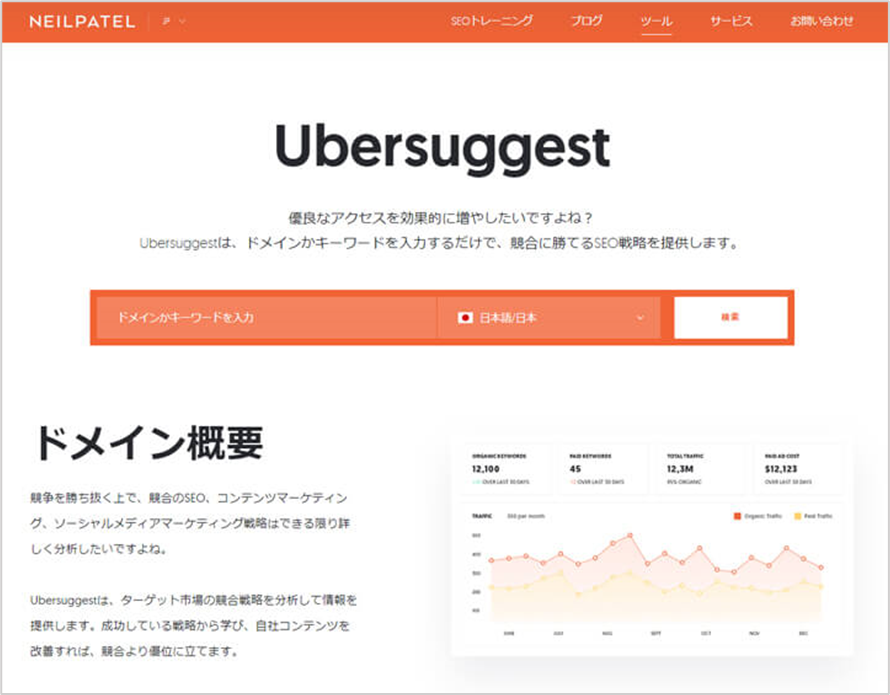
Ubersuggestにアクセスすると、日本語版で利用が可能です。
英語版が表示されたときは、左上にある[EN]のタグをクリックして日本語表記に変更します。
■ STEP2. 調べたいキーワードを入力

■ STEP3.【日本語/日本】を選択して[検索]をクリック
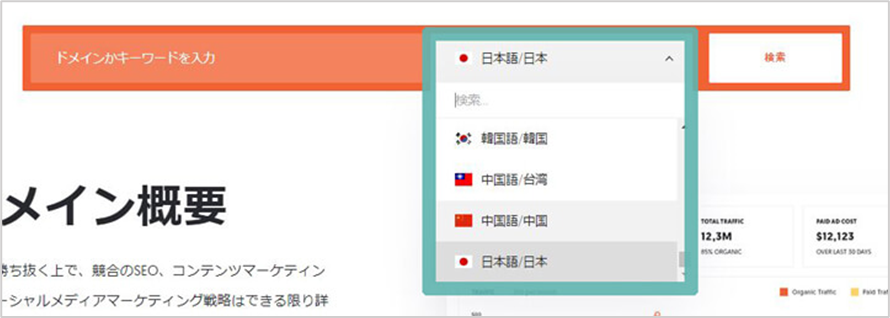
■ STEP4. 検索結果を確認
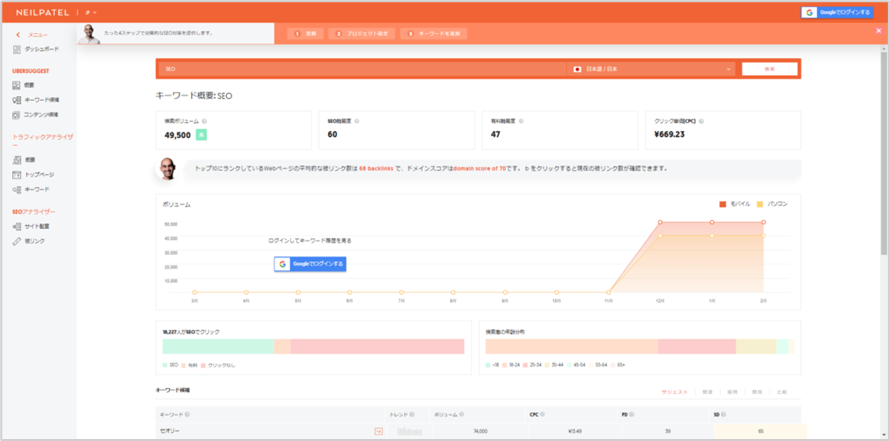
次に、検索結果に表示されたキーワード概要とキーワード候補の見方を紹介します。
キーワード概要(Overview)の見方
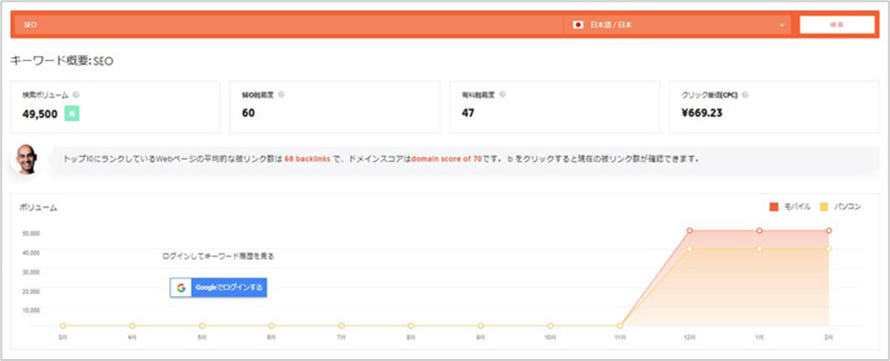
キーワード概要では、下記の情報を確認できます。
検索ボリューム
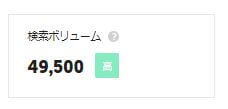
当該キーワードの1か月間の検索ボリュームを、[高][中][低]の3段階で表示します。[高]の数値が最も大きく、多くのユーザーに検索されているキーワードであると判断できます。
SEO難易度
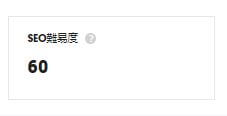
自然検索にランキングされている競合サイトを分析した結果から、当該キーワードで上位表示させる難易度を[易][中][難]の3段階で表示します。1に近いほど競争が緩やかで、100に近いほど競争が激しいと判断できます。
SEO難易度の数値が低いほど検索結果にランクインしやすいキーワードといえます。
有料難易度
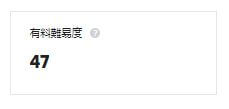
Google広告で上位表示させる難易度を、[易][中][難]の3段階で表示します。1に近いほど競争が緩やかで、100に近いほど競争が激しいと判断できます。
有料難易度の数値が低いほど、Google広告に上位表示されやすいキーワードといえます。
クリック単価(CPC)
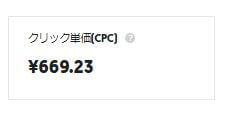
Google広告を出稿した際の1クリックあたりの単価です。一般的に、クリック単価が高額であるほど価値の高いキーワードとされています。
Neil Patel氏からのアドバイス

当該キーワードでトップ10にランクインしているWEBページの平均的な被リンク数とドメインスコアが表示されます。
直近12ヶ月分の検索ボリュームの推移
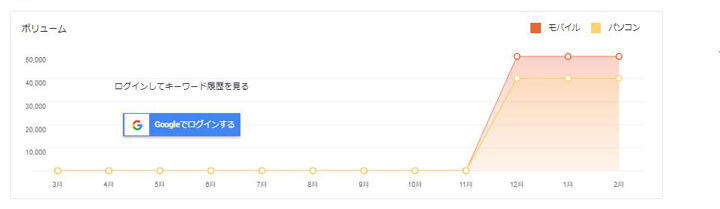
直近12ヶ月の検索ボリュームの推移が折れ線グラフで表示されます。検索ボリュームが上昇していること、高い検索ボリュームを維持できていることが重要です。
キーワード候補の見方
ユーザーが検索しそうな他の関連キーワードやサジェストキーワードを確認できます。当該キーワード以外のキーワードを探したいときに便利な項目です。
【キーワード候補の確認方法】
- [キーワード概要]のページの[キーワード候補を全て見る]をクリックして確認する方法

- 画面左のメニュー内の[キーワード候補]をクリックして確認する方法

上記2通りの確認方法があります。
▼ キーワード候補では、下記のような情報を確認できます。
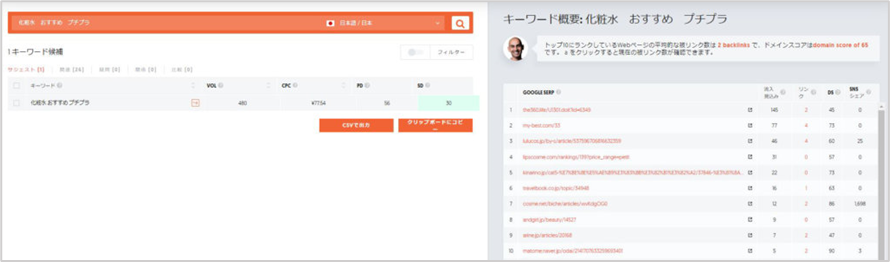
キーワード
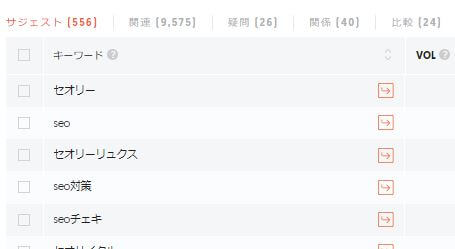
当該キーワードのサジェストキーワード(複合キーワード)が表示されます。
表の上にある[サジェスト][関連][疑問][関係][比較]をクリックすると、キーワードの表示が切り替わります。
VOL
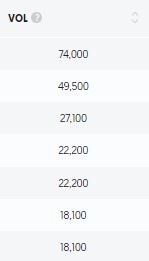
当該キーワードのサジェストキーワード、関連キーワードの1か月間の検索ボリュームが表示されます。
CPC
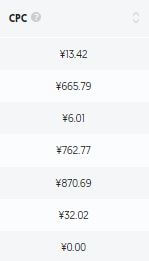
当該キーワードのサジェストキーワードや関連キーワードの検索結果に、Google広告を出稿した際に想定されるクリック単価(CPC)が表示されます。一般的に、クリック単価が高額であるほど価値の高いキーワードとされています。
PD
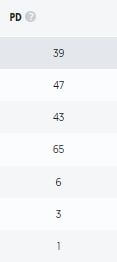
有料検索の競合分析結果が表示されます。当該キーワードのサジェストキーワードや関連キーワードでGoogle広告を出稿した際に、検索結果に上位表示させる難易度の数値が高くなるほど競争が激しくなります。
SD

当該キーワードをオーガニック流入(自然流入)で上位表示するSEO難易度が1~100の数値で表示されます。数値が高くなるほど競争が激しくなります。
CSVで出力(無料アカウント登録・ログイン必要)
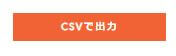
[CSVで出力]をクリックすると、キーワード候補の調査結果をCSVファイル形式でダウンロードできます。ダウンロードしたCSVファイルはExcelやGoogleドライブなどで開きます。ダウンロード前にキーワードのチェックボックスにチェックを入れると、必要なキーワードのみをダウンロードできます。
※[CSVで出力]は、無料アカウント登録とログインが必要な機能です。
クリップボードにコピー(無料アカウント登録・ログイン必要)
[クリップボードにコピー]をクリックすると、キーワード候補をコピーできます。※[クリップボードにコピー]は、無料アカウント登録とログインが必要な機能です。
フィルター(無料アカウント登録・ログイン必要)
キーワード候補一覧の右上にある[フィルター]をONに切り替えると、条件を設定してキーワード候補の絞り込みができます。
※[フィルター]は、無料アカウント登録とログインが必要な機能です。
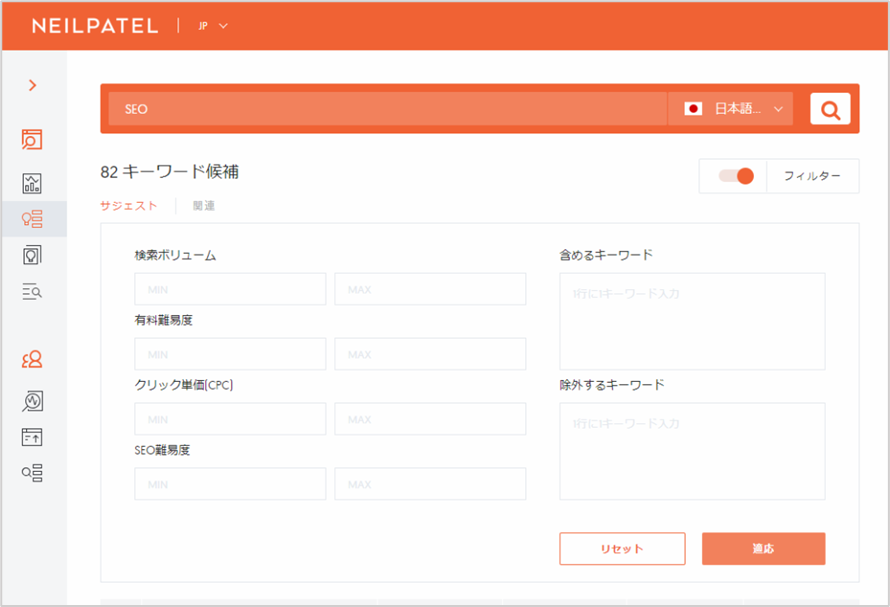
狙ったキーワード以外の情報が含まれているような場合は、フィルター機能を使ってサジェストキーワードや関連キーワードを絞り込みます。
GOOGLE SERP分析(SERP Analytics)の見方
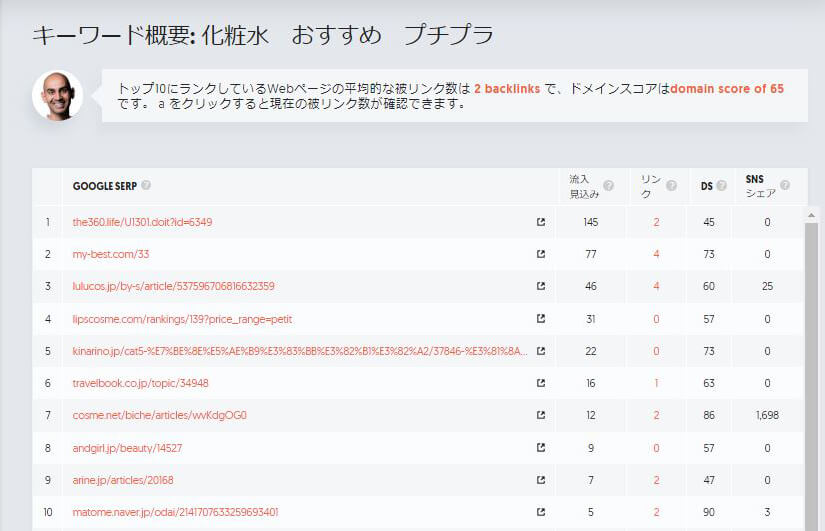
GOOGLE SERPでは、検索エンジンの検索結果が表示されます。当該キーワードに対する検索結果上位100位までに表示されているサイトの分析結果を確認できます。
▼ キーワード候補では、下記のような情報を確認できます。
- URL
- 流入見込み
- リンク
- ドメインスコア
- SNSシェア
- ページタイトル
Ubersuggestを使ったキーワード選定のやり方
Ubersuggestを使ったキーワード選定のやり方を紹介します。
▼ Ubersuggestを使ったキーワード選定では、以下3つのポイントを意識しながら進めましょう。
- 程よい検索ボリュームがある
- 上位表示の難易度が低い
- 上位表示されているサイトを分析する
今回は、Ubersuggestに「化粧水 おすすめ」というキーワードを入力して、キーワードを選定した例を紹介します。
検索ボリュームを確認しよう
- Ubersuggestにアクセス
- キーワードを入力
- 【検索】をクリック
- 【キーワード概要】を確認
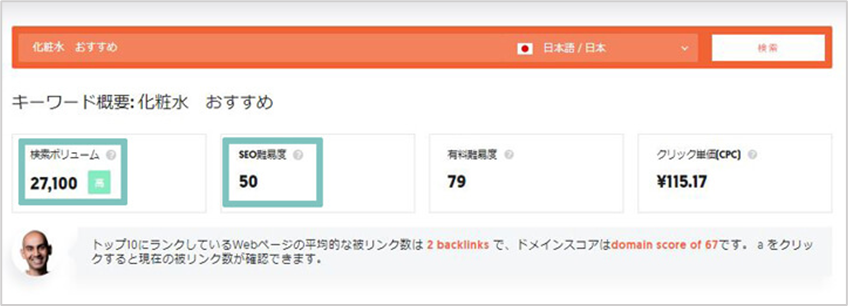
「化粧水 おすすめ」の検索ボリュームは27,100と多く、SEO難易度も高いことから、上位表示させられる可能性は極めて低いと判断できます。
そこで次に、キーワード概要の結果から、より上位表示の難易度が低いキーワードを探します。
上位表示の難易度が低いキーワードを探そう
【キーワード候補】をクリックして、「化粧水 おすすめ」のサジェストキーワードを確認します。
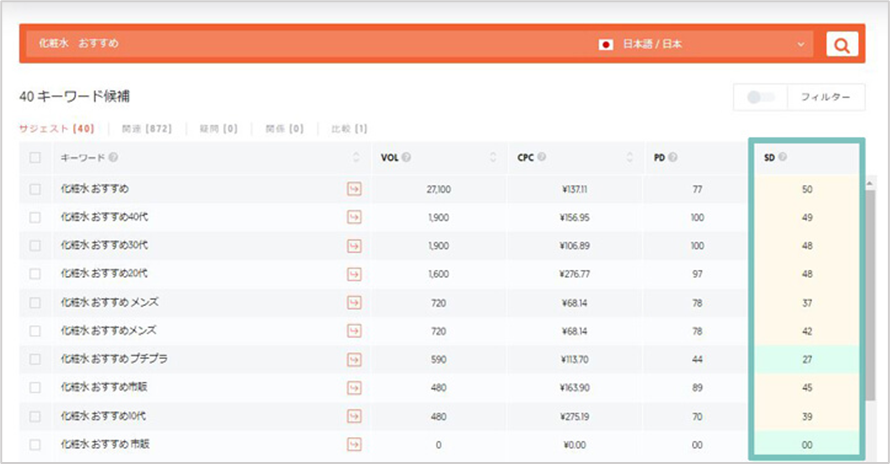
キーワード候補一覧の[SD]の項目がSEO難易度、つまり上位表示の難易度を表す数値です。数値が大きくなるほど上位表示の競争が激しくなるので、なるべくSEO難易度が低く、かつ程よい検索ボリュームがあるキーワードを探します。
例えば、今回の調査結果であれば、「化粧水 おすすめ プチプラ」のSEO難易度が27と低く、程よく検索ボリュームもあって良いのではないでしょうか。
検索ボリュームとSEO難易度を確認するときは、同時にCPC(クリック単価)の項目も確認します。検索ボリュームと上位表示の難易度がちょうど良いキーワードだとしても、CPCが\0であれば収益につながりません。「化粧水 おすすめ プチプラ」であれば、CPCが\ 113.70なので良さそうです。
上位表示されているサイトを分析する
Ubersuggestを使ったキーワード選定の最後に、[GOOGLE SERP]の項目から上位表示されているサイトを分析します。
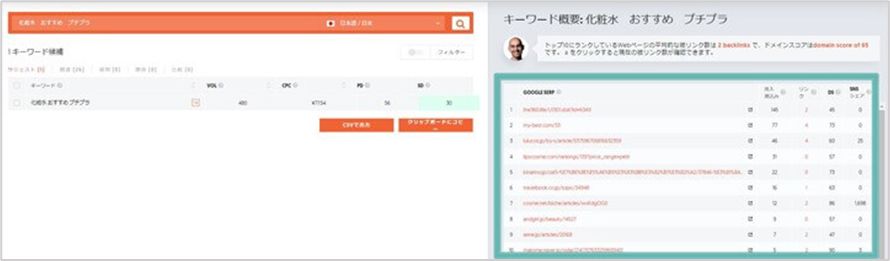
- キーワードを入力して検索
- 【キーワード候補】をクリック
- 【GOOGLE SERP】を確認
▼ 【GOOGLE SERP】では、当該キーワードのGoogle検索で上位100位に入るURLが表示され、以下の項目を確認できます。
- 流入見込み(Google検索から見込める推定月間トラフィック)
- リンク(外部サイトから当該ドメインへ貼られた被リンクの数)
- DS(様々な要素から評価したドメインスコア)
- SNSシェア(ソーシャルネットワークでシェアされている数)
一般的に、SNSシェアとドメインスコアの数値が大きいほど強力なサイトなので、上記画像であれば7位のサイトのパワーは強力といえます。ただ、上位表示されているサイトの中には、13位のようにSNSもドメインスコアもそれほど高くないものもあります。
【GOOGLE SERP】に表示されたURLをクリックすると、当該サイトのタイトルを確認できます。
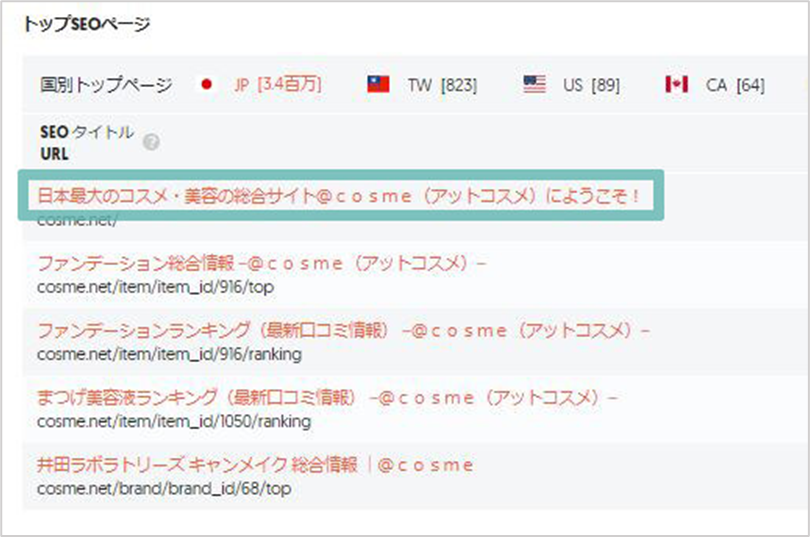
上位表示されているサイトのタイトルやコンテンツの内容を確認し、「これならもっと良い記事が書けそう」「上位サイトでは書かれてない情報がある」と思ったら、そのキーワードを選び、SEOを強化することで上位表示を実現できるかもしれません。
まとめ
Ubersuggestの使い方や基本的な見方などを一通り見てきました。今回紹介したように、Ubersuggestは使い方も見た目もすごくシンプルなので、SEO初心者の方でも簡単にレベルの高いキーワード分析ができます。
無料のアカウント登録とログインをすれば、Ubersuggestの全ての機能を無料で使えるので、キーワード選定をする際はぜひ活用してみてください。
以上、Ubersuggest(ウーバーサジェスト)の使い方や基本的な見方についての解説でした。
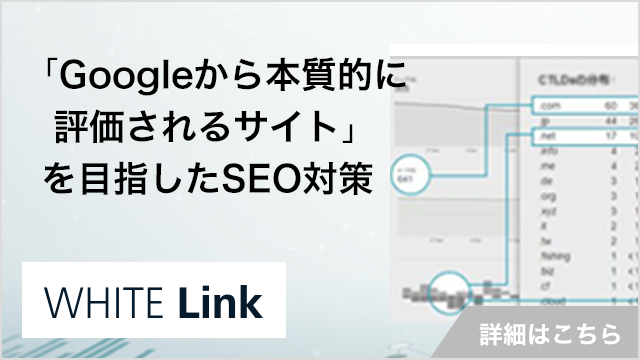
RECOMMENDED ARTICLES
ぜひ、読んで欲しい記事














